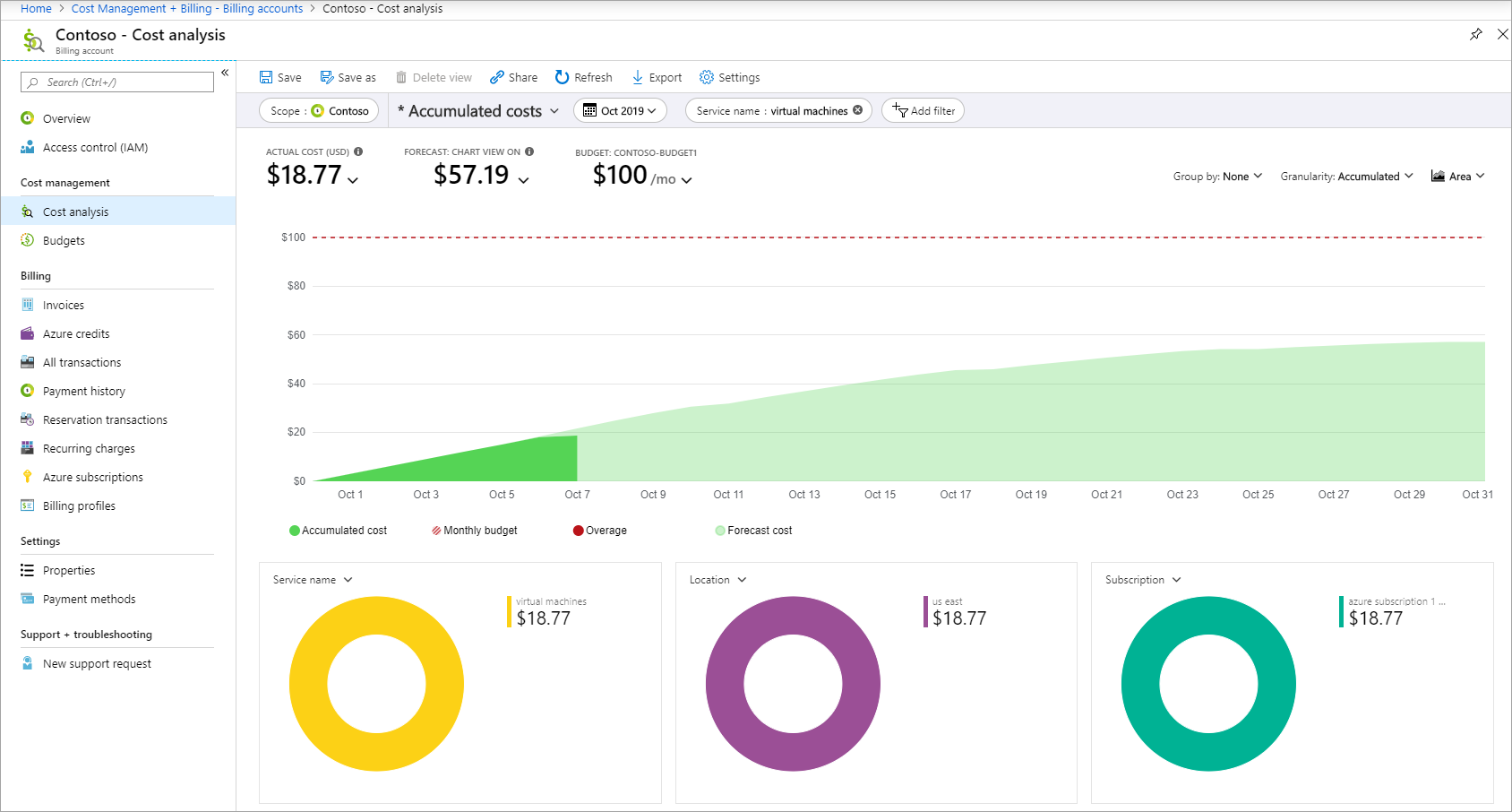Pianificare la gestione dei costi di Azure
Questo articolo è utile per iniziare a pianificare la gestione dei costi di Azure. Quando si effettua l'iscrizione ad Azure, è consigliabile eseguire alcune operazioni per conoscere meglio la spesa sostenuta:
- Ottenere i costi stimati prima di aggiungere servizi usando il calcolatore dei prezzi, l'elenco prezzi di Azure o durante l'aggiunta di servizi nel portale di Azure.
- Monitorare i costi con budget , avvisi e analisi dei costi.
- Esaminare gli addebiti in fattura confrontandoli con i file di utilizzo dettagliato.
- Integrare i dati della fatturazione e dei costi con il proprio sistema di creazione di report usando le API per la fatturazione e l'utilizzo.
- Usare le risorse e gli strumenti aggiuntivi per i clienti con contratto Enterprise (EA), Cloud Solution Provider (CSP) e Azure Sponsorship.
- Sfruttare gratuitamente alcuni dei servizi di Azure più diffusi per 12 mesi disponibili con l'account Azure gratuito. Oltre ai consigli elencati di seguito, vedere l'argomento su come evitare di pagare l'account gratuito.
Se è necessario annullare la sottoscrizione di Azure, vedere Annullare la sottoscrizione di Azure.
Ottenere una stima dei costi prima di aggiungere servizi di Azure
Usare uno degli strumenti seguenti per stimare il costo dell'utilizzo di un servizio di Azure:
- Calcolatore prezzi di Azure
- Elenco prezzi di Azure
- Azure portal
Nelle immagini delle sezioni seguenti i prezzi di esempio sono indicati in dollari statunitensi. I prezzi indicati sono solo a scopo esemplificativo. Non intendono indicare i costi effettivi.
Stimare i costi online con il calcolatore dei prezzi
Usare il calcolatore dei prezzi per ottenere una stima del costo mensile del servizio che si vuole aggiungere. È possibile modificare la valuta per ottenere la stima nella valuta locale.
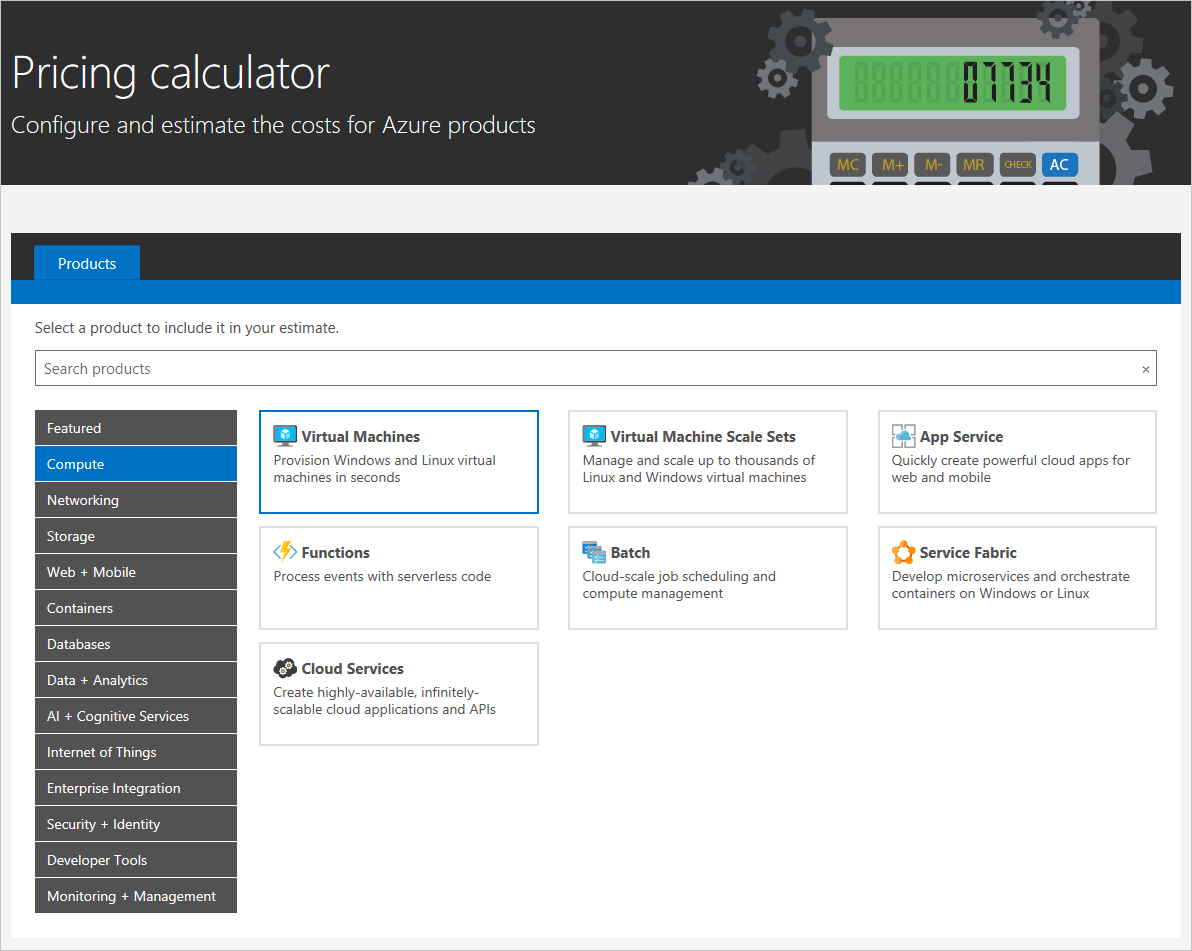
È possibile visualizzare il costo stimato per qualsiasi servizio proprietario di Azure. Nello screenshot seguente, ad esempio, per una macchina virtuale Windows A1 mantenuta in esecuzione per tutto il tempo, il costo stimato in ore di calcolo è $ 66,96 al mese:
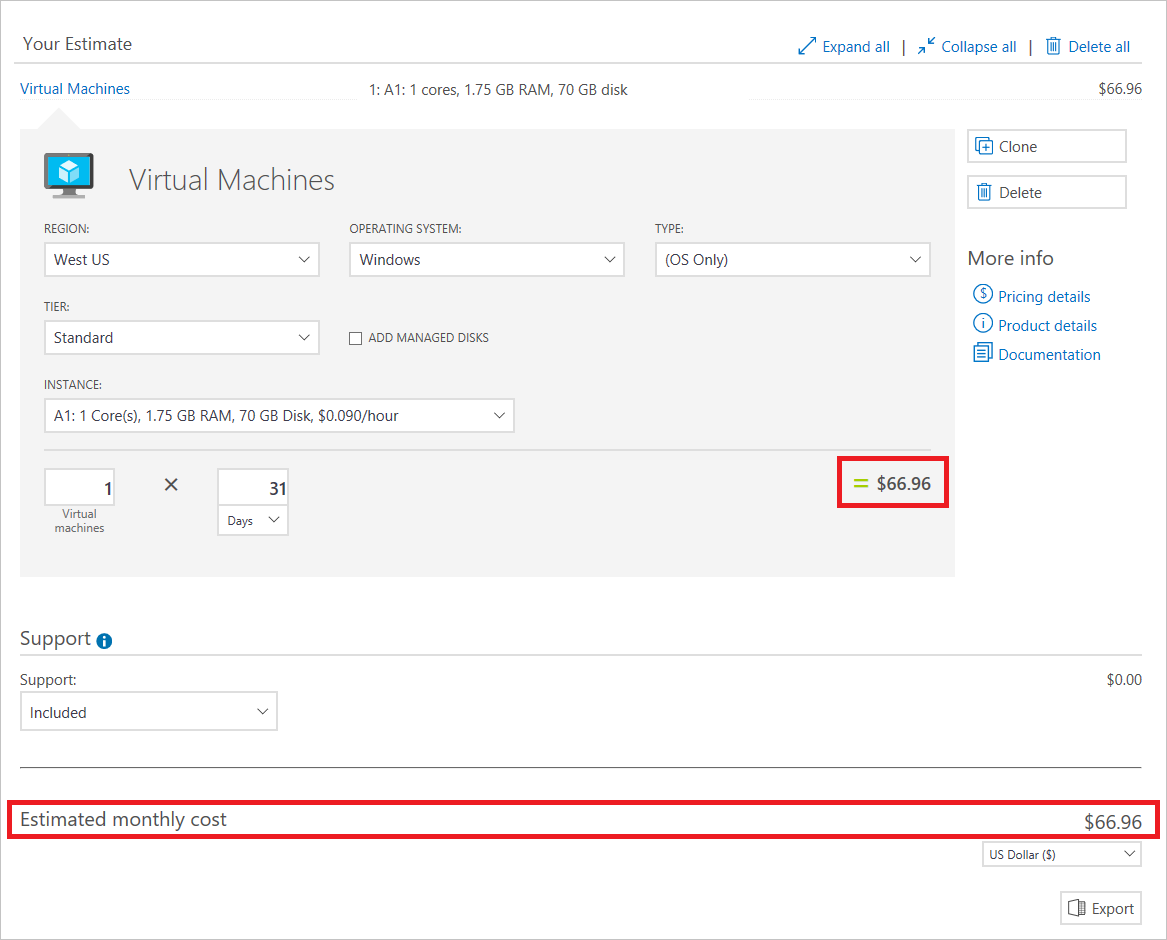
I prezzi indicati sono solo a scopo esemplificativo. Non intendono indicare i costi effettivi.
Per altre informazioni sui prezzi, vedere Domande frequenti sui prezzi. Per contattare un venditore di Azure, chiamare il numero di telefono indicato nella parte superiore della pagina delle domande frequenti.
Esaminare i prezzi
Se si ha accesso ad Azure tramite un contratto Enterprise (EA) o un Contratto del cliente Microsoft, è possibile visualizzare e scaricare l'elenco prezzi per l'account Azure. L'elenco prezzi è un file di Excel che contiene i prezzi per tutti i servizi di Azure. Per altre informazioni, vedere Visualizzare e scaricare i prezzi di Azure.
Per altri tipi di sottoscrizione, è possibile ottenere prezzi di vendita al dettaglio standard con l'API Azure Retail Prices.
Esaminare i costi stimati nel portale di Azure
È possibile visualizzare il costo stimato al mese durante l'aggiunta di un servizio nel portale di Azure. Quando si scelgono le dimensioni di una VM Windows, ad esempio, viene visualizzato il costo mensile stimato per le ore di calcolo:
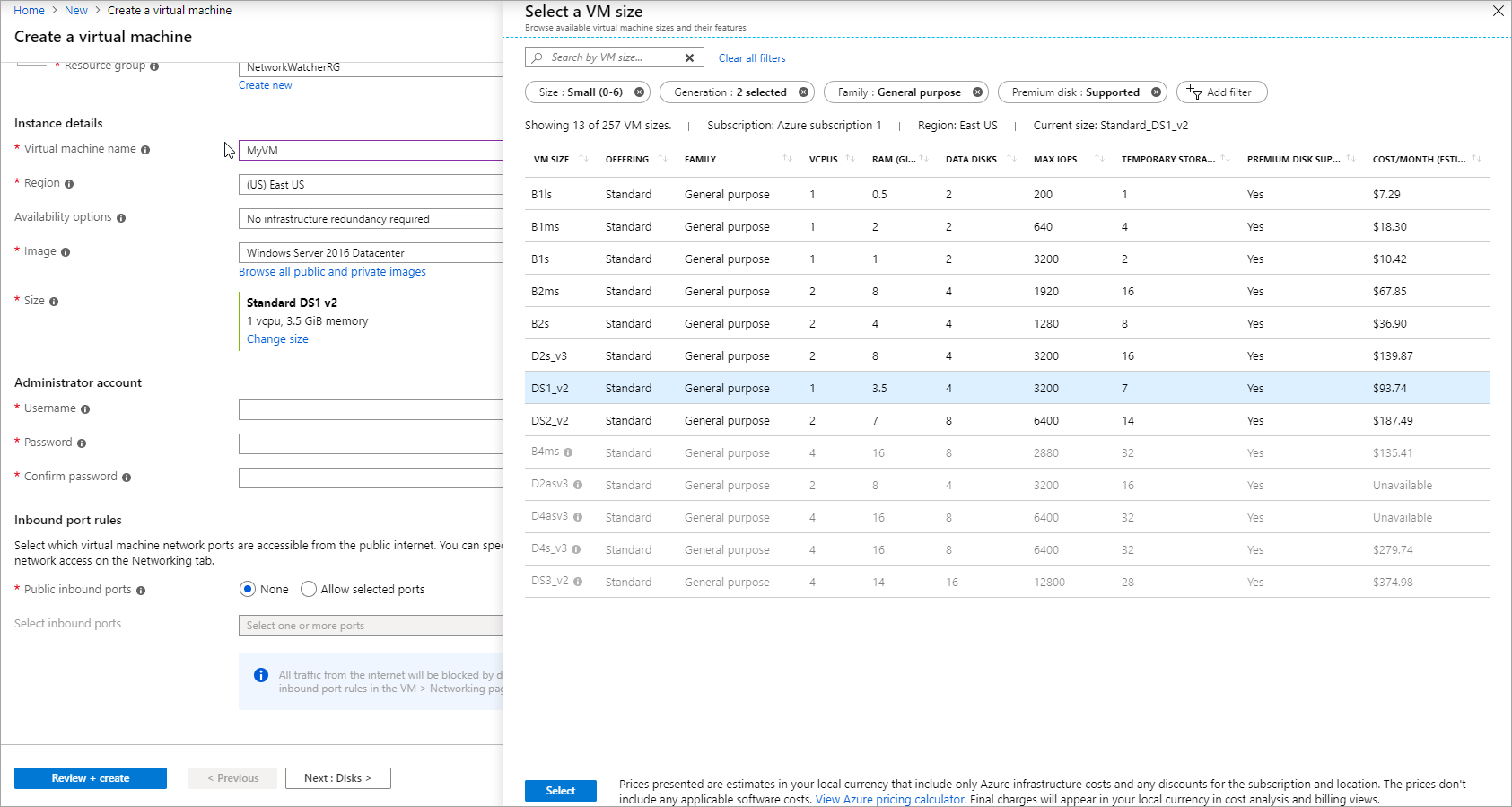
I prezzi indicati sono solo a scopo esemplificativo. Non intendono indicare i costi effettivi.
Monitorare i costi quando si usano i servizi di Azure
È possibile monitorare i costi con gli strumenti seguenti:
- Budget e avvisi per i costi
- Analisi dei costi
Tenere traccia dei costi con i budget e gli avvisi per i costi
È possibile creare budget per gestire i costi e creare avvisi per informare automaticamente l'utente e gli stakeholder in caso di anomalie di spesa e rischi di costi eccessivi.
Esplorare e analizzare i costi con l'analisi dei costi
Una volta che i servizi di Azure sono in esecuzione, controllare regolarmente i costi per monitorare la spesa di Azure. È possibile usare l'analisi dei costi per ottenere informazioni sull'origine dei costi per l'utilizzo di Azure.
Visitare la pagina Gestione costi e fatturazione nel portale di Azure.
Selezionare Analisi dei costi sul lato sinistro della schermata per visualizzare i costi correnti suddivisi in base a vari pivot, ad esempio servizio, località e sottoscrizione. Dopo aver aggiunto o acquistato un servizio, è necessario attendere 24 ore prima che i dati vengano visualizzati. Per impostazione predefinita, l'analisi dei costi indica i costi per l'ambito corrente. Ad esempio, nello screenshot seguente viene visualizzato il costo per l'account di fatturazione Contoso. Usare l'etichetta Ambito per passare a un ambito diverso nell'analisi dei costi. Per altre informazioni sugli ambiti, vedere Informazioni e utilizzo degli ambiti
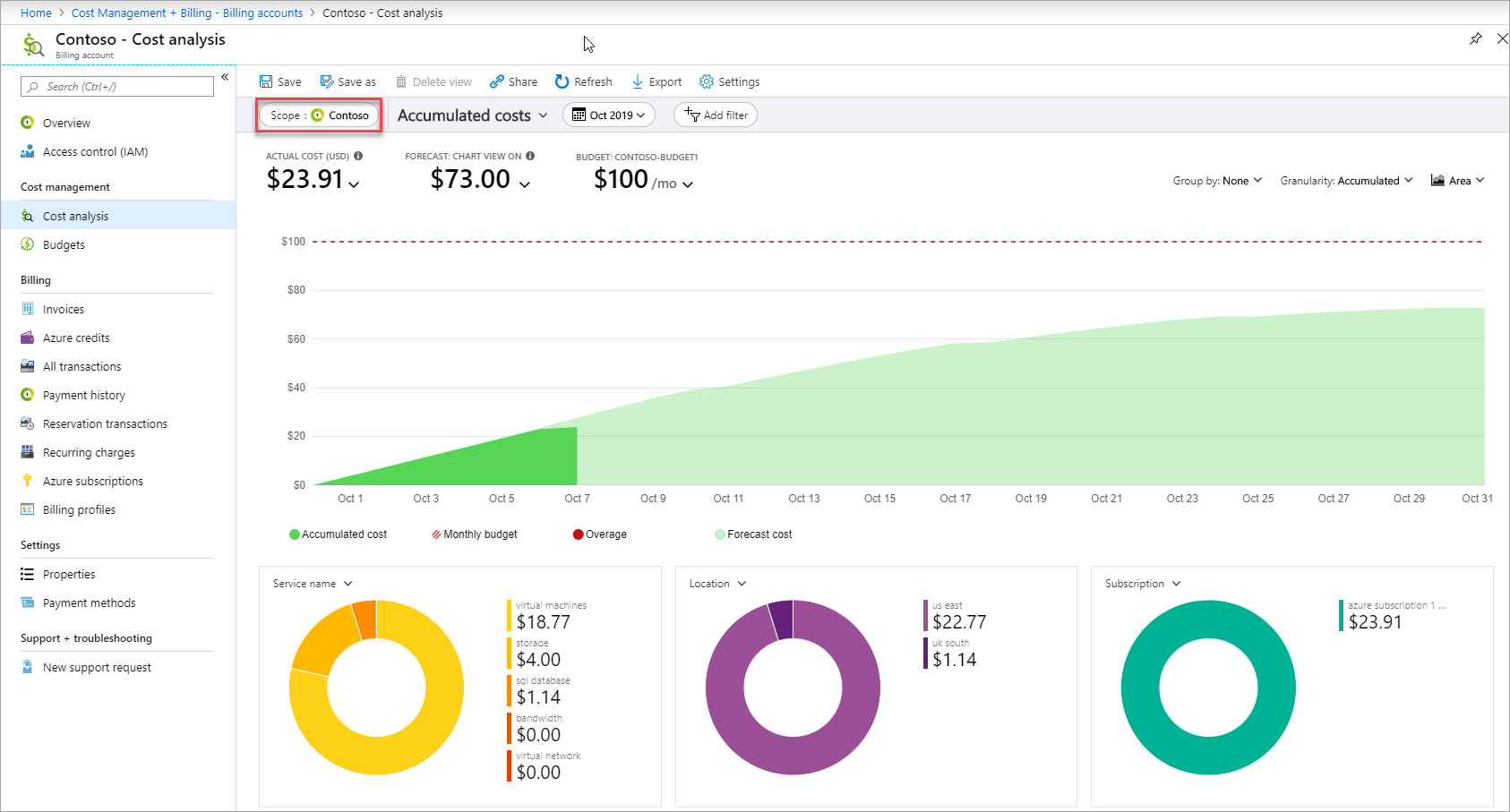
È possibile filtrare in base a diverse proprietà, ad esempio tag, tipo di risorsa e intervallo di tempo. Selezionare Aggiungi filtro per aggiungere il filtro per una proprietà e selezionare i valori da filtrare. Selezionare Esporta per esportare la visualizzazione in un file con valori delimitati da virgole (CSV).
È inoltre possibile selezionare le etichette del grafico per visualizzare la cronologia della spesa giornaliera per l'etichetta corrispondente. Ad esempio, nello screenshot seguente quando si seleziona una macchina virtuale, viene visualizzato il costo giornaliero per l'esecuzione delle macchine virtuali.
Ottimizzare e ridurre i costi
Se non si conoscono ancora i principi della gestione costi, leggere Come ottimizzare gli investimenti per il cloud con Gestione dei costi.
Nel portale di Azure è anche possibile ottimizzare e ridurre i costi di Azure con l'arresto automatico per le macchine virtuali e le raccomandazioni di Advisor.
Provare ad usare funzionalità per la riduzione dei costi come l'arresto automatico delle macchine virtuali
A seconda dello scenario specifico, è possibile configurare l'arresto automatico delle macchine virtuali nel portale di Azure. Per altre informazioni, vedere il post Auto shutdown for VMs using Azure Resource Manager (Arresto automatico delle macchine virtuali con Azure Resource Manager).
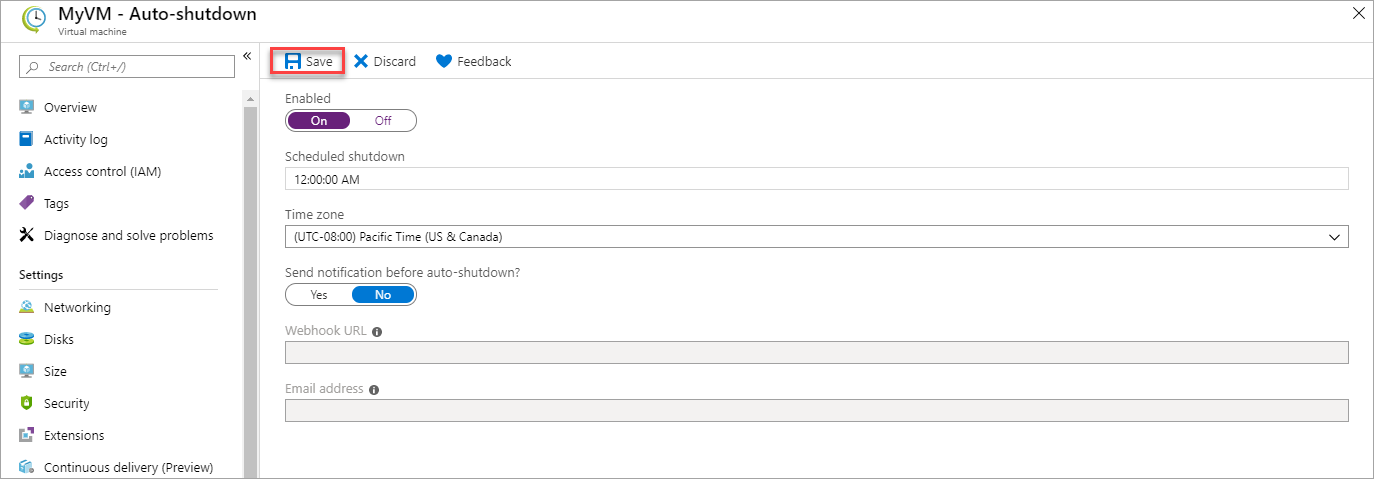
L'arresto automatico è diverso dall'arresto nella macchina virtuale con le opzioni di risparmio energia. L'arresto automatico arresta e dealloca le macchine virtuali per interrompere gli addebiti aggiuntivi per l'utilizzo. Per altre informazioni, vedere le domande frequenti sui prezzi per le VM Linux e le VM Windows in relazione agli stati delle VM.
Per informazioni su altre funzionalità per la riduzione dei costi per gli ambienti di sviluppo e test, vedere Azure DevTest Labs.
Attivare e rivedere le raccomandazioni di Azure Advisor
Azure Advisor consente di ridurre i costi identificando le risorse a basso utilizzo. Cercare Advisor nel portale di Azure:
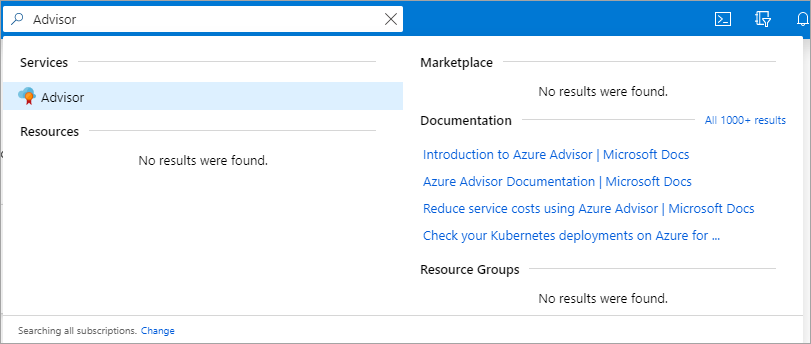
Selezionare Costo nella parte sinistra. Nella scheda Costo verranno visualizzate le raccomandazioni operative:
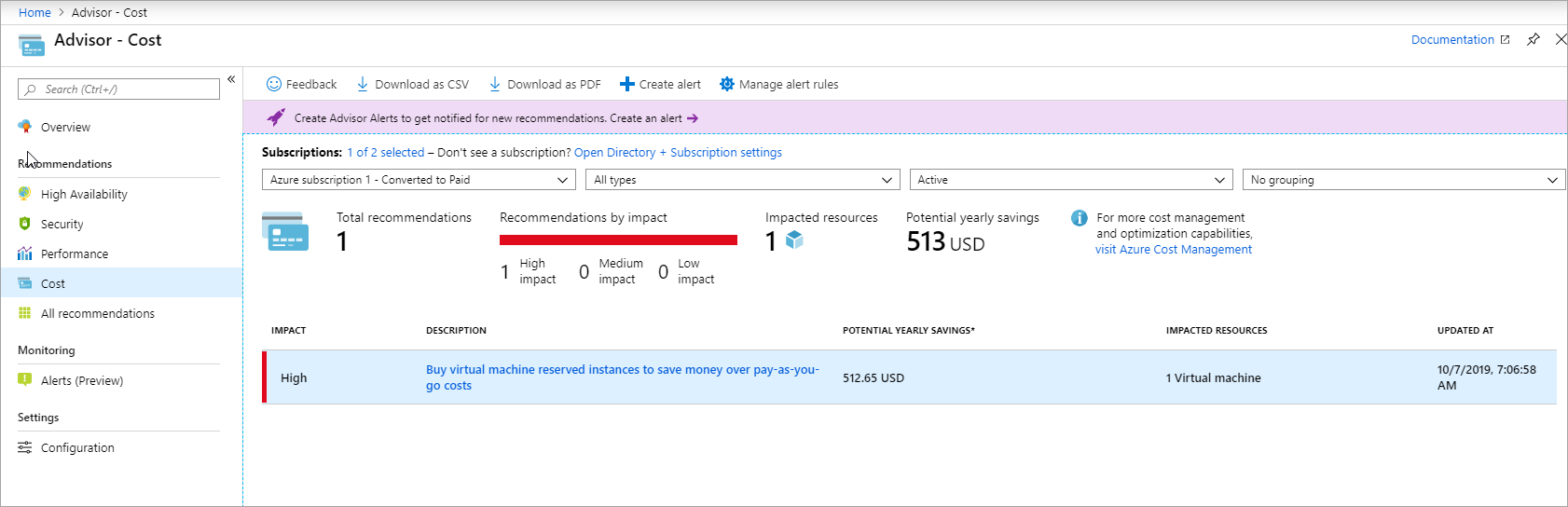
I prezzi indicati sono solo a scopo esemplificativo. Non intendono indicare i costi effettivi.
Vedere Ottimizzare i costi grazie agli elementi consigliati per un'esercitazione guidata sulle raccomandazioni di Advisor per il risparmio dei costi.
Evitare addebiti indesiderati
Per evitare addebiti indesiderati per una sottoscrizione, è possibile passare al menu Risorse per la sottoscrizione e selezionare le risorse da eliminare. Se non si vogliono avere addebiti per la sottoscrizione, selezionare tutte le risorse della sottoscrizione e quindi eliminarle. La sottoscrizione diventa essenzialmente un contenitore vuoto senza addebiti.
Se si dispone di un piano di supporto, è possibile continuare a ricevere gli addebiti correlati. Per eliminare un piano di supporto, passare a Gestione dei costi e fatturazione e selezionare Addebiti ricorrenti. Selezionare il piano di supporto e disattivare il rinnovo automatico.
Integrazione con le API di fatturazione e Gestione dei costi
Usare le API fatturazione di Azure e di Gestione dei costi per ottenere i dati relativi alla fatturazione e ai costi a livello di codice. Usare insieme l'API RateCard e l'API Usage per ottenere l'utilizzo addebitato.
Risorse aggiuntive e casi speciali
Clienti CSP e Sponsorship
Per iniziare, rivolgersi all'account manager o al partner di Azure.
| Offerta | Risorse |
|---|---|
| Cloud Solution Provider (CSP) | Rivolgersi al provider |
| Azure Sponsorship | Portale Sponsorship |
Se si è responsabili della gestione IT per un'organizzazione di grandi dimensioni, è consigliabile leggere l'articolo relativo allo scaffolding aziendale Azure e il white paper per l'IT aziendale (download file PDF, solo in lingua inglese).
Viste dei costi per i Contratti Enterprise nel portale di Azure
Le visualizzazioni dei costi aziendali sono attualmente disponibili in versione di anteprima pubblica. Elementi da considerare:
- I costi di sottoscrizione sono basati sull'utilizzo e non includono importi prepagati, eccedenze, quantità incluse, rettifiche e imposte. I costi effettivi vengono calcolati a livello di registrazione.
- Se i costi non vengono visualizzati, potrebbe essere per uno dei motivi seguenti:
- Non si dispone di autorizzazioni a livello di sottoscrizione. Per accedere alla visualizzazione dei costi aziendali, è necessario disporre del ruolo Fatturazione per lettore, Lettore, Collaboratore o Proprietario a livello di sottoscrizione.
- Si è un proprietario di un account e l'amministratore delle registrazioni ha disabilitato l'impostazione di visualizzazione dei costi per i proprietari degli account. Contattare l'amministratore delle registrazioni per ottenere l'accesso ai costi.
- Si è un amministratore di reparto e l'amministratore delle registrazioni ha disabilitato l'impostazione di visualizzazione dei costi per gli amministratori di reparto. Contattare l'amministratore delle registrazioni per ottenere l'accesso.
- Azure è stato acquistato tramite un partner di canale, il quale non ha rilasciato informazioni sui prezzi.
- I clienti EA diretti possono aggiornare le impostazioni relative ai costi nel portale di Azure. Passare al menu Criteri per modificare le impostazioni.
- Limite di spesa e materiale sussidiario di fatturazione non si applicano alle sottoscrizioni con contratto Enterprise.
Controllare la sottoscrizione e l'accesso
Per visualizzare i costi, è necessario l'accesso a livello di account o di sottoscrizione alle informazioni sui costi o sulla fatturazione. L'accesso varia in base al tipo di account di fatturazione. Per altre informazioni sugli account di fatturazione e su come verificare il tipo di account di fatturazione, vedere Visualizzare gli account di fatturazione nel portale di Azure.
Se si ha accesso ad Azure tramite un account di fatturazione del Programma dei Microsoft Online Services, vedere Gestire l'accesso alle informazioni di fatturazione per Azure.
Se si ha accesso ad Azure tramite un account di fatturazione del contratto Enterprise (EA), vedere Informazioni sui ruoli amministrativi per il contratto Enterprise di Azure in Azure.
Se si ha accesso ad Azure tramite un account di fatturazione del Contratto del cliente Microsoft, vedere Informazioni sui ruoli amministrativi per i contratti dei clienti Microsoft in Azure.
Richiedere un credito del Contratto di servizio per un evento imprevisto del servizio
Il contratto di servizio definisce gli impegni di Microsoft in merito a tempi di attività e connettività. Viene segnalato un evento imprevisto del servizio quando i servizi di Azure riscontrano un problema che influisce sul tempo di esecuzione o sulla connettività, spesso indicato come un'interruzione del servizio. Se Microsoft non raggiunge e garantisce per ogni servizio i livelli di servizio come descritto nel contratto di servizio, l'utente può risultare idoneo a ricevere un credito per una parte dei corrispettivi mensili del servizio.
Per richiedere un credito:
Accedere al portale di Azure. Se si hanno più account, assicurarsi di usare quello interessato dal tempo di inattività di Azure. Creare quindi una nuova richiesta di supporto.
In Tipo di problema selezionare Fatturazione e quindi in Tipo di problema selezionare Richiesta di rimborso.
Aggiungere i dettagli per specificare che si sta richiedendo un credito per il contratto di servizio, menzionare data/ora/fuso orario e i servizi interessati (macchine virtuali, siti Web e così via).
Verificare infine i dettagli del contatto e selezionare Crea per inviare la richiesta.
Per alcuni servizi sono previsti alcuni prerequisiti per l'applicazione del contratto di servizio. Ad esempio, le macchine virtuali devono avere due o più istanze distribuite nello stesso set di disponibilità.
Per altre informazioni, vedere Contratti di servizio e Riepilogo dei contratti di servizio per i servizi di Azure.
Contenuto correlato
- Informazioni sull'uso dei limiti di spesa per evitare costi eccessivi.
- Iniziare ad analizzare i costi di Azure.